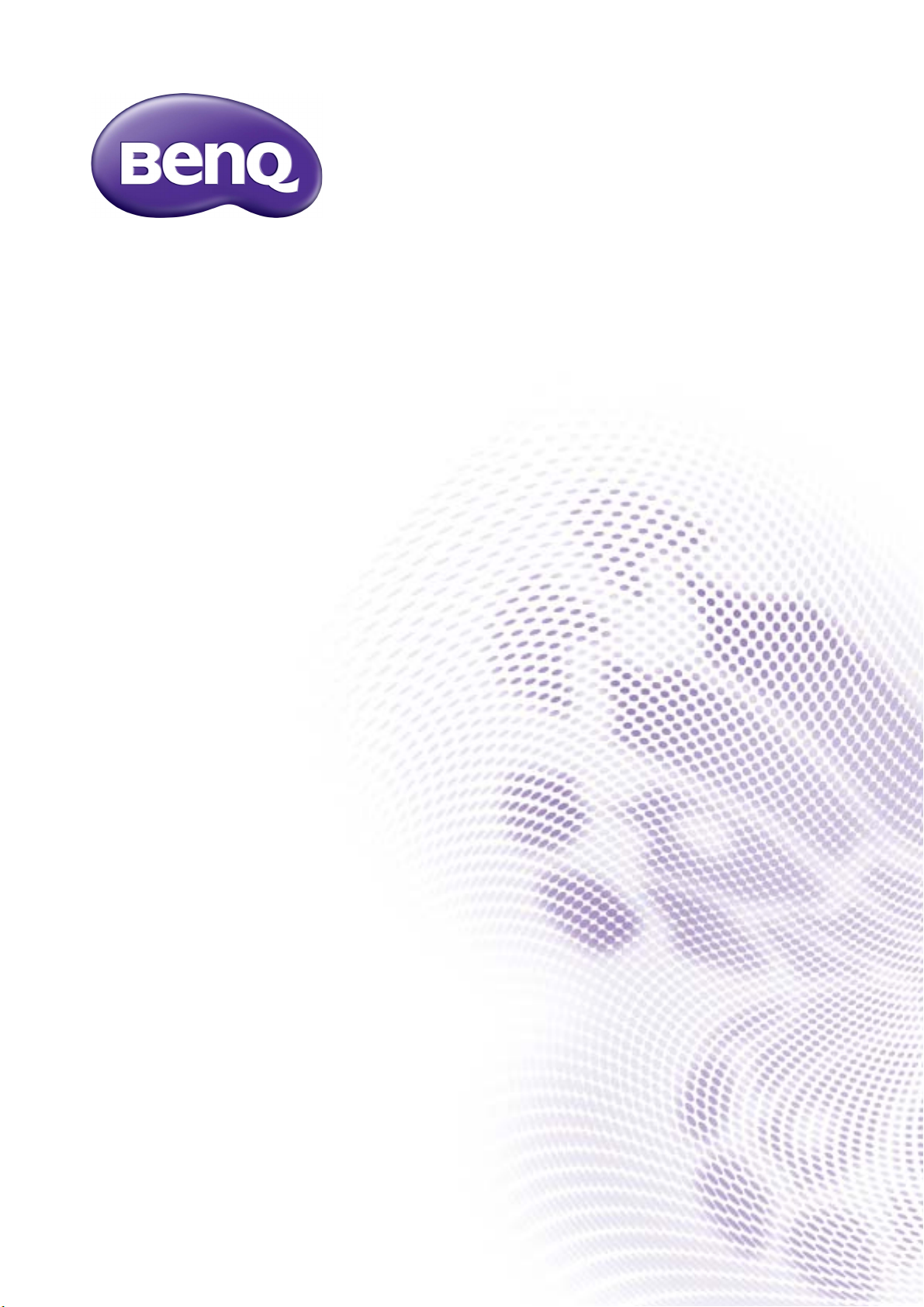
Σύστημα διαχείρισης λογαριασμών
Εγχειρίδιο Χρήσης
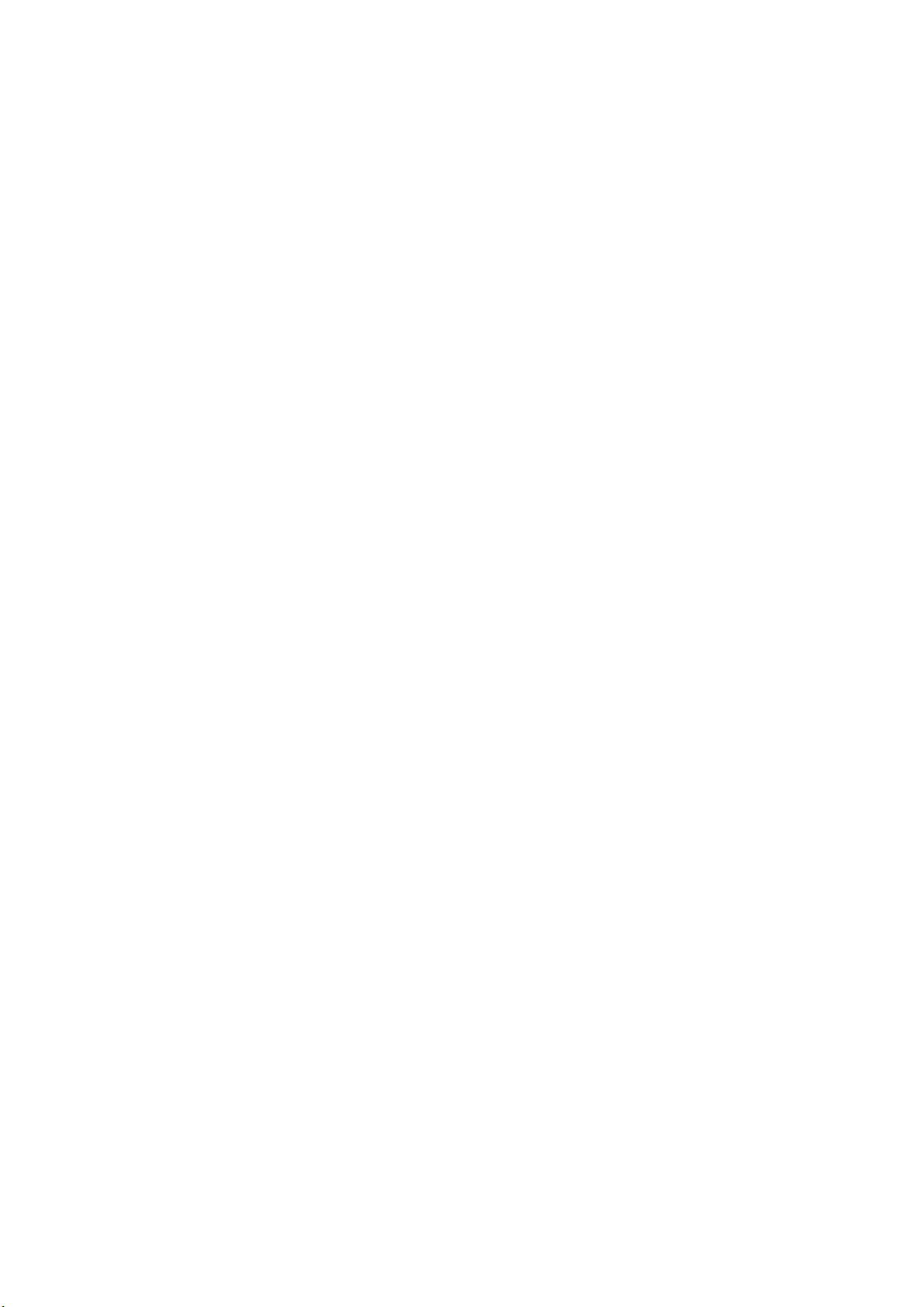
Πνευματικά δικαιώματα
Copyright 2019 BenQ Corporation. Με την επιφύλαξη παντός νομίμου δικαιώματος. ∆εν
επιτρέπεται η αναπαραγωγή, μετάδοση, αντιγραφή και αποθήκευση σε οποιοδήποτε
σύστημα ανάκτησης ή η μετάφραση σε οποιαδήποτε γλώσσα ή γλώσσα υπολογιστή,
κανενός μέρους της παρούσας έκδοσης, υπό οποιαδήποτε μορφή ή με οποιοδήποτε μέσο,
ηλεκτρονικό, μηχανικό, μαγνητικό, οπτικό, χημικό, χειροκίνητο ή άλλο, χωρίς την έγγραφη
άδεια της BenQ Corporation.
Όλα τα υπόλοιπα λογότυπα, προϊόντα ή ονόματα εταιρειών που αναφέρονται στο παρόν
εγχειρίδιο ενδέχεται να είναι σήματα κατατεθέντα ή πνευματική ιδιοκτησία των αντίστοιχων
εταιρειών τους και χρησιμοποιούνται για ενημερωτικούς λόγους και μόνο.
Αποποίηση ευθύνης
Η BenQ Corporation δεν προβαίνει σε καμία δήλωση ή εγγύηση, είτε ρητή είτε σιωπηρή,
αναφορικά με το περιεχόμενο του παρόντος και ειδικότερα αποποιείται κάθε ευθύνης για
οποιαδήποτε εγγύηση, εμπορευσιμότητα ή καταλληλότητα για οποιονδήποτε συγκεκριμένο
σκοπό. Επιπρόσθετα, η BenQ Corporation διατηρεί το δικαίωμα της αναθεώρησης της
παρούσας έκδοσης και της πραγματοποίησης ενίοτε αλλαγών στα περιεχόμενα του
παρόντος, χωρίς υποχρέωση ειδοποίησης για την εν λόγω αναθεώρηση ή αλλαγή εκ μέρους
της.
Σκοπός του παρόντος εγχειριδίου χρήσης είναι να παρέχει τις πλέον ενημερωμένες και
ακριβείς πληροφορίες προς τους πελάτες και ως εκ τούτου επιτρέπεται ενίοτε η τροποποίηση
του συνόλου των περιεχομένων χωρίς προειδοποίηση. Επισκεφθείτε τη διεύθυνση
http://business-display.benq.com/ για
εγχειριδίου.
την πλέον πρόσφατη έκδοση του παρόντος
2
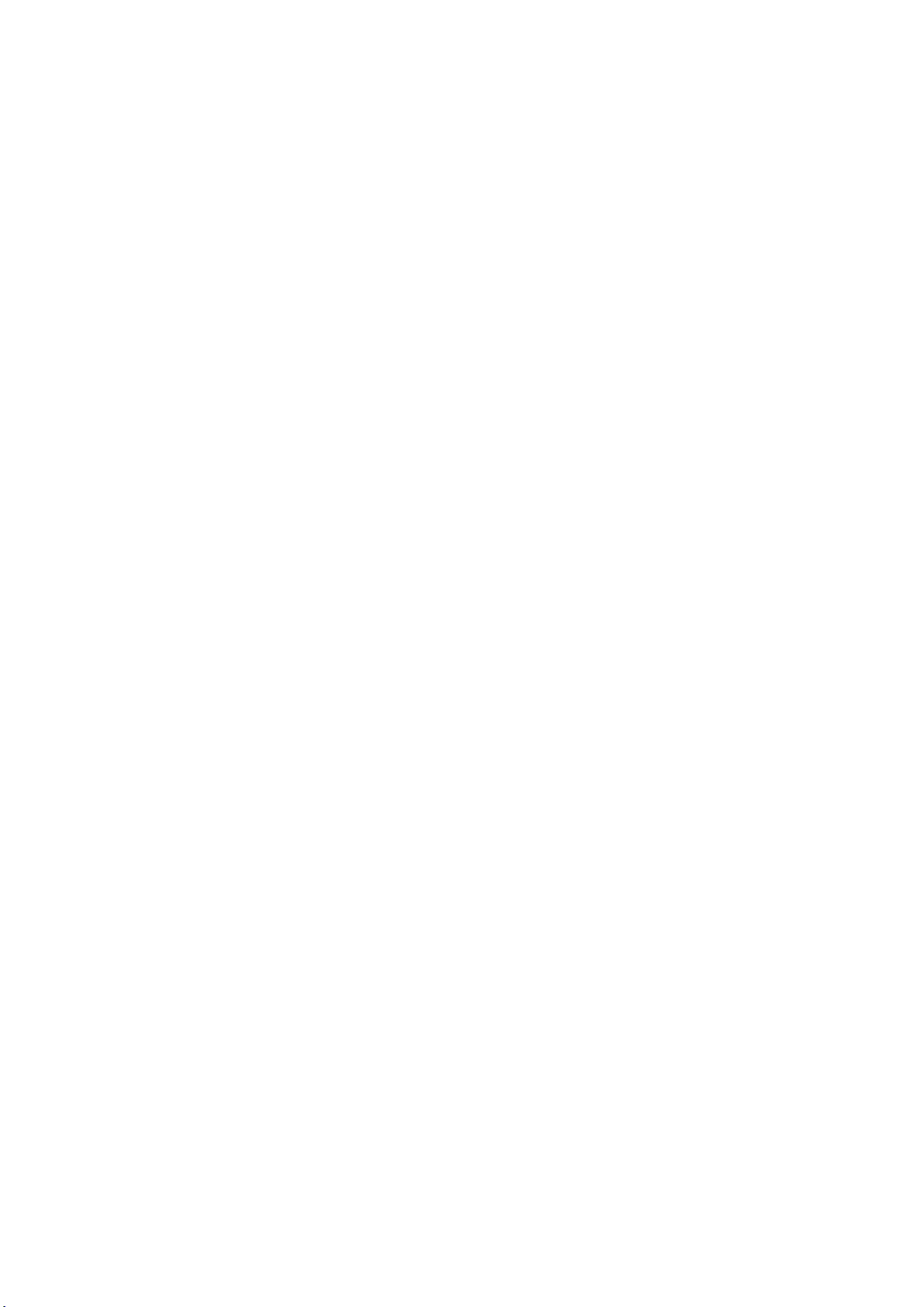
Πινακασ περιεχομενων
Εισαγωγή ........................................................................................................4
∆ιαχείριση AMS Web ......................................................................................6
Καταχώρηση νέου λογαριασμού .....................................................................................6
∆ημιουργία νέου λογαριασμού ........................................................................................8
Επεξεργασία του προφίλ σας .............................................................................................................. 10
∆ιαχείριση BenQ AMS ................................................................................................... 11
Επισκόπηση υπηρεσίας AMS .............................................................................................................. 11
∆ιαχείριση χρηστών ............................................................................................................................. 12
∆ιαχείριση NFC .................................................................................................................................... 14
∆ιαχείριση συσκευών ........................................................................................................................... 17
Προσωπικές ρυθμίσεις......................................................................................................................... 18
Ρύθμιση λογαριασμού AMS .......................................................................... 19
RP654K/RP705K/RP750K/ RP860K ............................................................................. 19
Σύνδεση ως τοπικός διαχειριστής ........................................................................................................ 19
Σύνδεση ως διαχειριστής AMS/χρήστης/συντονιστής .......................................................................... 21
RP6501K/RP7501K/RP8601K ......................................................................................24
Σύνδεση ως τοπικός διαχειριστής ........................................................................................................ 24
Σύνδεση ως διαχειριστής AMS/χρήστης/συντονιστής.......................................................................... 25
∆ιαθέσιμοι λογαριασμοί εκτός σύνδεσης ............................................................................................. 26
Εξουσιοδότηση διαχείρισης ...........................................................................................27
Εφαρμογή AMS ............................................................................................28
Επισκόπηση προγράμματος διαχείρισης αρχείων AMS ............................................... 28
Αναζήτηση αρχείων ............................................................................................................................. 29
Προσθήκη νέου φακέλου ..................................................................................................................... 30
Επεξεργασία αρχείων .......................................................................................................................... 31
Προσθήκη ενός άλλου διακομιστή Samba ........................................................................................... 31
Αποσύνδεση ........................................................................................................................................ 34
Υποστηριζόμενα μοντέλα IFP ....................................................................................... 34
4/3/19
3
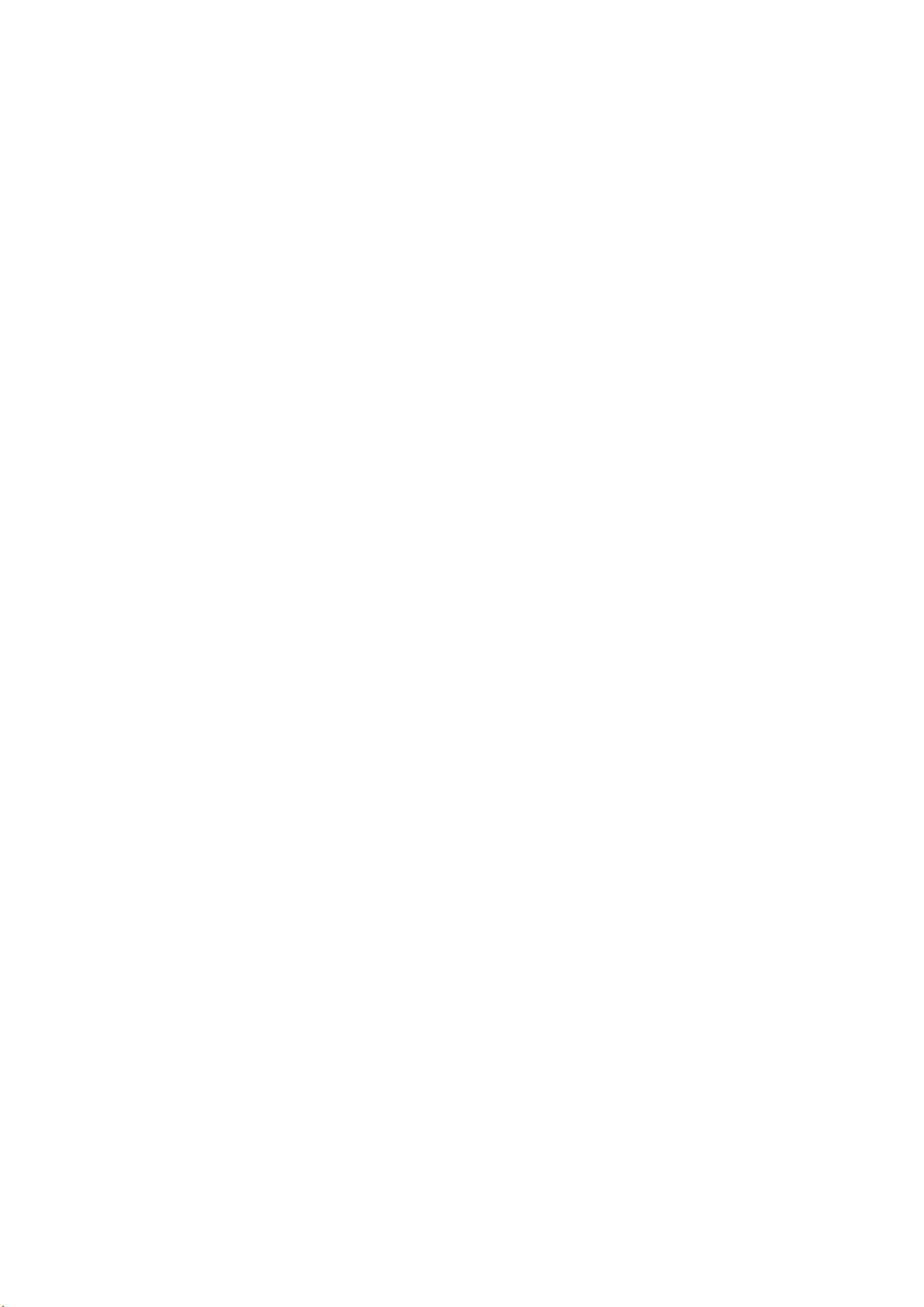
Εισαγωγή
Σύστημα διαχείρισης λογαριασμών (AMS): Αποκτήστε άμεση πρόσβαση και διαχειριστείτε προσωπικά δεδομένα από οποιοδήποτε IFP
Προς διευκόλυνση των χρηστών για πρόσβαση και διαχείριση των αρχείων τους και του
περιβάλλοντος των προσωπικών συσκευών τους, η BenQ λανσάρει το AMS (Σύστημα
διαχείρισης λογαριασμών) για πιο εύκολη πρόσβαση και διαχείριση των αρχείων και των
λογαριασμών από τους χρήστες. Επιπλέον, το AMS εγγυάται έναν πανεύκολο τρόπο
διαχείρισης των λογαριασμών από το προσωπικό IT, ανεβάζοντας έτσι την
αποτελεσματικότητα και την ευκολία της διαχείρισης των λογαριασμών στα IFP της BenQ σε
ανώτερο επίπεδο.
Εξατομικευμένο περιβάλλον χρήστη και άμεση πρόσβαση στον χώρο αποθήκευσης στο Cloud μέσω του AMS
• Εξατομικευμένο περιβάλλον χώρου εργασίας
Επειδή τα IFP θεωρούνται γενικώς συσκευές δημόσιας χρήσης όπου αποθηκεύονται τα
δεδομένα πολλών χρηστών, τα δεδομένα στερούνται συνήθως οργάνωσης και είναι δύσκολο
να εντοπιστούν. ∆εν υπάρχει καμία λύση για την προσαρμογή του περιβάλλοντος κάθε
χρήστη και το φιλτράρισμα των δεδομένων τους. Το AMS παρέχει προσαρμοσμένα
περιβάλλοντα χώρου εργασίας, ιδιωτικό χώρο αποθήκευσης τοπικά και εξατομικευμένες
ρυθμίσεις προς διευκόλυνση του χρήστη. Οι χρήστες έχουν τη δυνατότητα πρόσβασης στο
εξατομικευμένο περιβάλλον χώρου εργασίας και στις ρυθμίσεις τους σε οποιοδήποτε IFP
έχουν συνδεθεί και η διαδικασία θα μπορούσε να επιταχυνθεί περαιτέρω με τις κάρτες NFC
σχεδιασμού της BenQ.
• Αυτόματη σύνδεση με τους λογαριασμούς του χώρου αποθήκευσης στο Cloud
Ο εντοπισμός και η ανάκτηση των δεδομένων σε συσκευές Android μπορεί να
παρουσιάσουν δυσκολίες για τους αρχάριους χρήστες. Ο χώρος αποθήκευσης στο Cloud
είναι η λύση που εξυπηρετεί αυτήν την ανάγκη, αλλά η σύνδεση με έναν λογαριασμό Cloud
με ευαίσθητα διαπιστευτήρια σύνδεσης μπορεί να είναι μια επικίνδυνη δραστηριότητα. Το
AMS ενισχύει το επίπεδο
κωδικών πρόσβασης, όταν οι χρήστες επιχειρούν να αποκτήσουν πρόσβαση στους
λογαριασμούς τους στον χώρο αποθήκευσης στο Cloud. Με το BenQ AMS, το μόνο που
έχουν να κάνουν οι χρήστες είναι να συνδεθούν στους λογαριασμούς τους στον χώρο
αποθήκευσης στο Cloud μία φορά μόνο κατά τη ρύθμιση/ δημιουργία
Στο εξής έχουν τη δυνατότητα πρόσβασης στα δεδομένα τους χωρίς να είναι υποχρεωμένοι
να συνδεθούν στο IFP, ποτέ ξανά. Το AMS ορίζει αυτόματα τα δικαιώματα για τους
προσωπικούς φακέλους και τους φακέλους δικτύου, παρέχοντας έτσι στον χρήση έναν άλλο
τρόπο εύρεσης και οργάνωσης των δεδομένων τους. Το AMS καθιστά την πρόσβαση σε
διαφόρους χώρους αποθήκευσης μια πιο ασφαλή και εύκολη διαδικασία.
ασφαλείας και παρακάμπτει την πολυπλοκότητα της εισαγωγής
του λογαριασμού τους.
4 Εισαγωγή
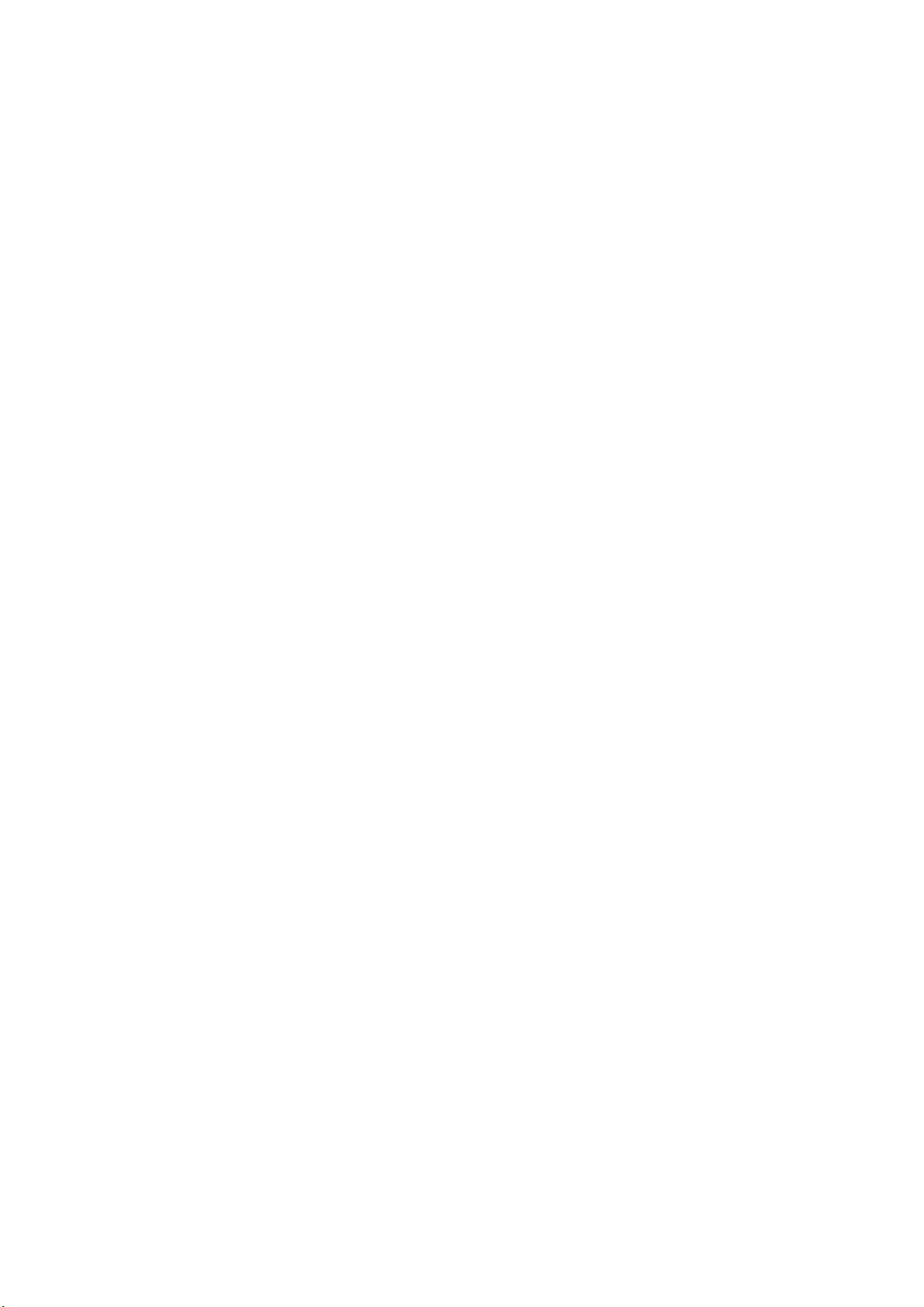
Αποτελεσματική διαχείριση λογαριασμών και απλοποιημένη ρύθμιση για το ITS
• Αποτελεσματική διαχείριση λογαριασμών
Παραδοσιακά, η διαχείριση μεγάλων αριθμών λογαριασμών χρηστών είναι μια εξαιρετικά
χρονοβόρα εργασία για τους εταιρικούς διευθυντές IT. Το AMS παρέχει ένα ξεκάθαρο και
διαισθητικό περιβάλλον εργασίας χρήστη που δίνει τη δυνατότητα στους διευθυντές IT να
εισάγουν και να διαχειρίζονται πολλούς λογαριασμούς χρηστών.
• Ρύθμιση κάρτας NFC σε ένα βήμα
Η σύνδεση προσωπικών λογαριασμών σε κάρτες ID μέσω κάποιου παραδοσιακού
λογισμικού διαχείρισης είναι μια πολύπλοκη διαδικασία ως προς την εφαρμογή. Το AMS
εξαλείφει την πολύπλοκη διαδικασία ρύθμισης και κρυπτογράφησης και μπορεί να συνδέσει
έναν λογαριασμό σε μια κάρτα ID με ένα απλό βήμα.
• Απρόσκοπτη σύνδεση λογαριασμού με το AMS
Οι συμβατικοί τρόποι αντιστοίχισης των IFP με τα συστήματα διαχείρισης δεδομένων είναι
πολύπλοκοι και έχουν περιορισμούς. Το AMS μπορεί απλά να συνδέει τις συσκευές εντός
μερικών δευτερολέπτων από τη στιγμή που οι συσκευές συνδέονται στο δίκτυο.
5 Εισαγωγή
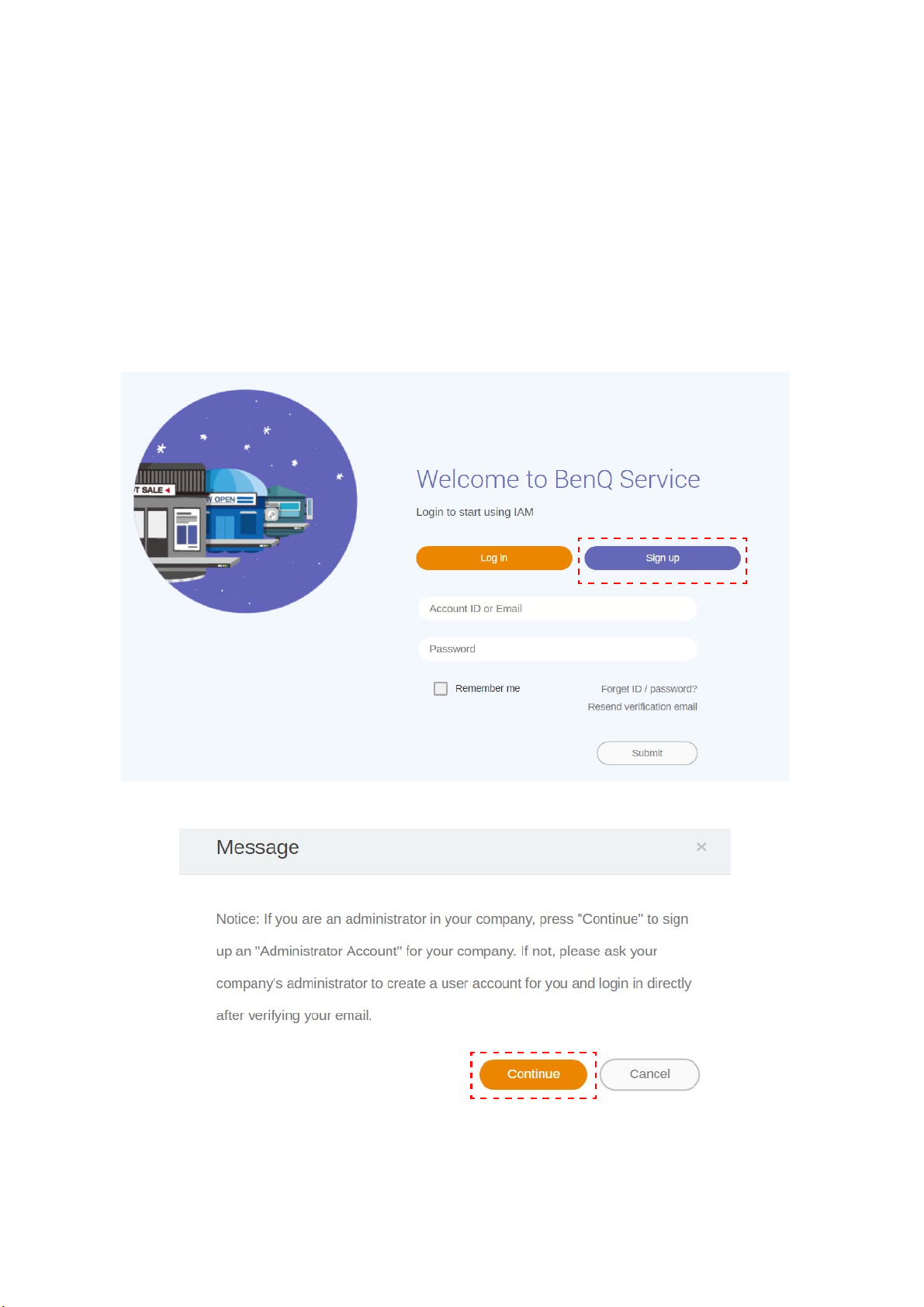
∆ιαχείριση AMS Web
Καταχώρηση νέου λογαριασμού
Πρέπει να έχετε έναν έγκυρο λογαριασμό για να αποκτήσετε πρόσβαση στο BenQ AMS.
1. Μεταβείτε στον δικτυακό τόπο της BenQ Service: https://ams.benq.com. Ως προγράμματα
περιήγησης προτείνονται τα Chrome και Firefox.
2. Εάν είστε διαχειριστής, κάντε κλικ στο Εγγραφή για να καταχωρήσετε έναν λογαρασμό
διαχειριστή για την εταιρεία. Εάν είστε τακτικός χρήστης, ζητήστε από τον διαχειριστή της
εταιρείας σας να δημιουργήσει έναν λογαριασμό χρήστη για εσάς. Μόλις λάβετε τον
λογαριασμό, κάντε κλικ στο Σύνδεση αμέσως μετά την επαλήθευση του email σας.
3. Μόλις κάνετε κλικ στο Εγγραφή, θα εμφανιστεί το ακόλουθο μήνυμα. Ως διαχειριστής,
κάντε κλικ στο Συνέχεια.
6 Εισαγωγή
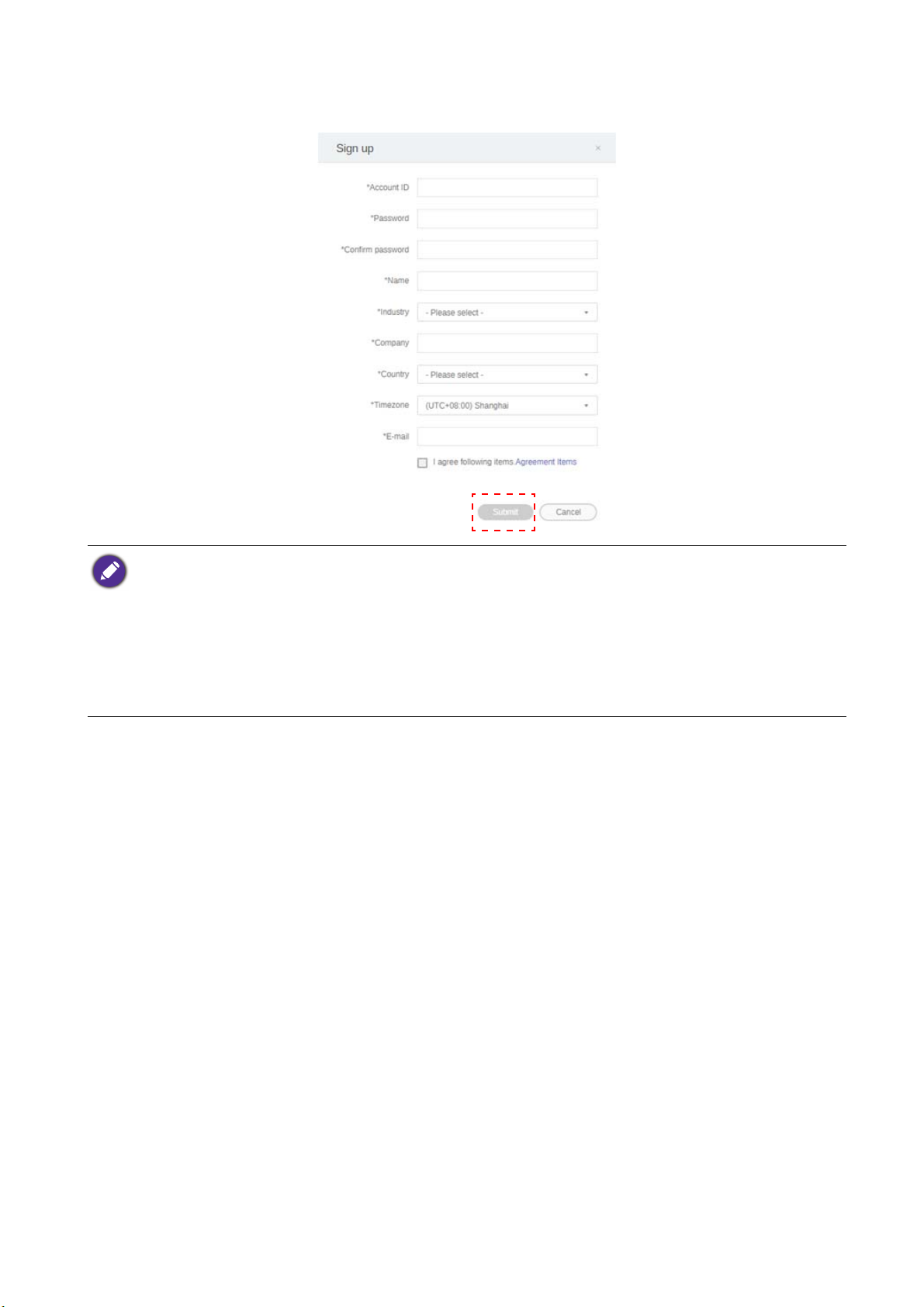
4. Συμπληρώστε τα ακόλουθα πεδία και κάντε κλικ στο Υποβολή για να δημιουργήσετε
έναν νέο λογαριασμό διαχειριστή.
• Για το ID του λογαριασμού, πληκτρολογήστε μια τιμή μεταξύ 4 και 20 χαρακτήρων. Στο ID και στο
όνομα του λογαριασμού επιτρέπεται η χρήση μόνο αριθμών (0-9), κεφαλαίων και πεζών γραμμάτων
(A-Z, a-z) και των εξής ειδικών χαρακτήρων (-)(.)(_).
• Ο κωδικός πρόσβασης πρέπει να είναι ένας συνδυασμός 6-12 αλφαριθμητικών χαρακτήρων. ∆εν είναι
αποδεκτοί οι κωδικοί πρόσβασης, όπως “2945678” (μόνο αριθμοί), “eduabsc” (
“12ab” (κάτω από 6 χαρακτήρες) και “12abcd345678efg” (πάνω από 12 χαρακτήρες).
• ∆εν απαιτείται η πληκτρολόγηση των κεφαλαίων και των πεζών γραμμάτων με τον ίδιο τρόπο κάθε
φορά που εισάγετε τον κωδικό πρόσβασης.
μόνο γράμματα),
7 Εισαγωγή
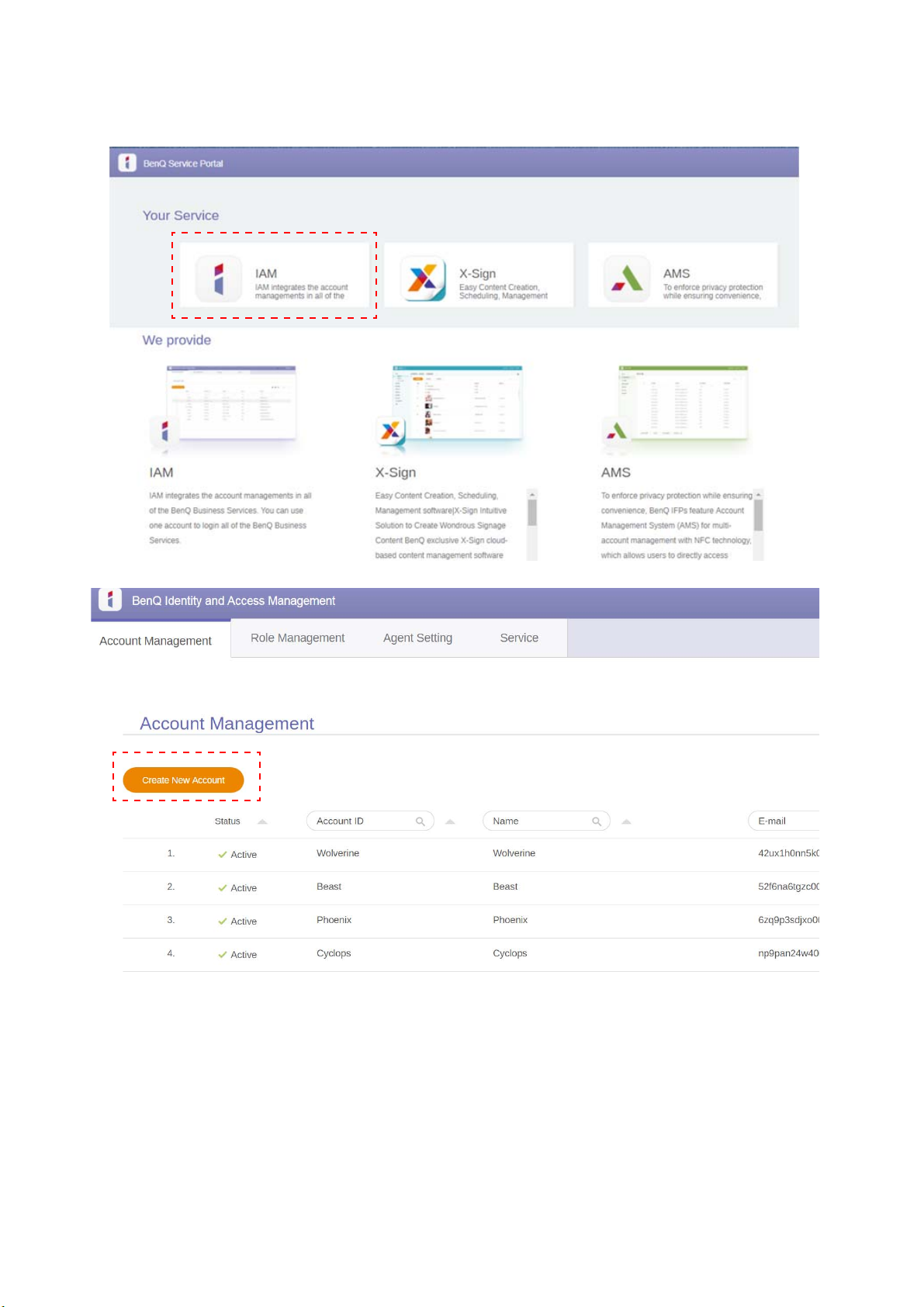
∆ημιουργία νέου λογαριασμού
1. Ως διαχειριστής, συνδεθείτε και επιλέξτε IAM.
2. Κάντε κλικ στο ∆ημιουργία νέου λογαριασμού για να συνεχίσετε.
8 Εισαγωγή
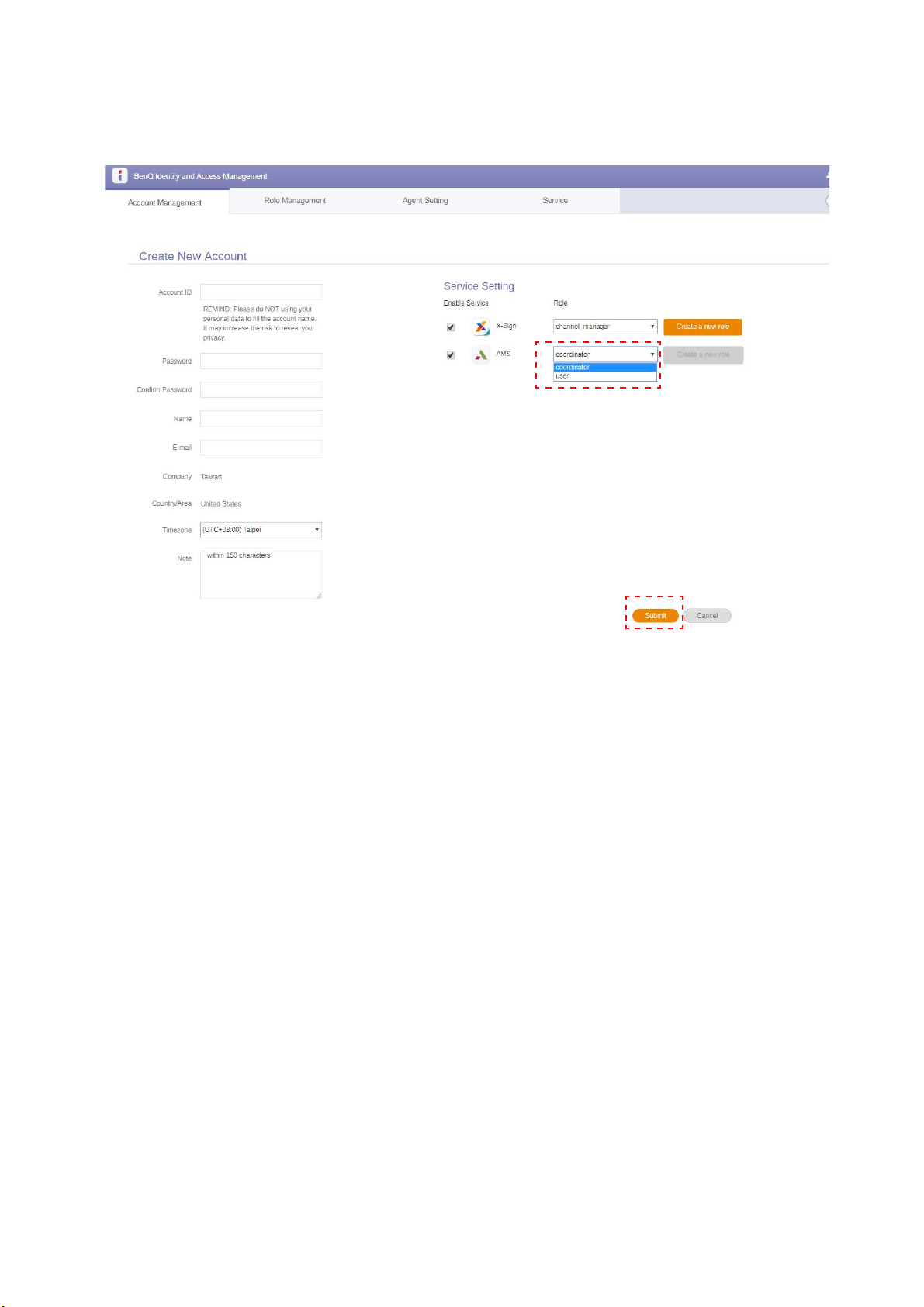
3. Συμπληρώστε τα ακόλουθα πεδία και κάντε κλικ στο Υποβολή για να δημιουργήσετε
έναν νέο λογαριασμό. Μπορείτε να επιλέξετε έναν από δύο ρόλους: συντονιστής ή
χρήστης. Για περισσότερες πληροφορίες σχετικά με τις διαφορές μεταξύ συντονιστή και
χρήστη, ανατρέξτε στην ενότητα Εξουσιοδότηση διαχείρισης στη σελίδα 27.
9 Εισαγωγή
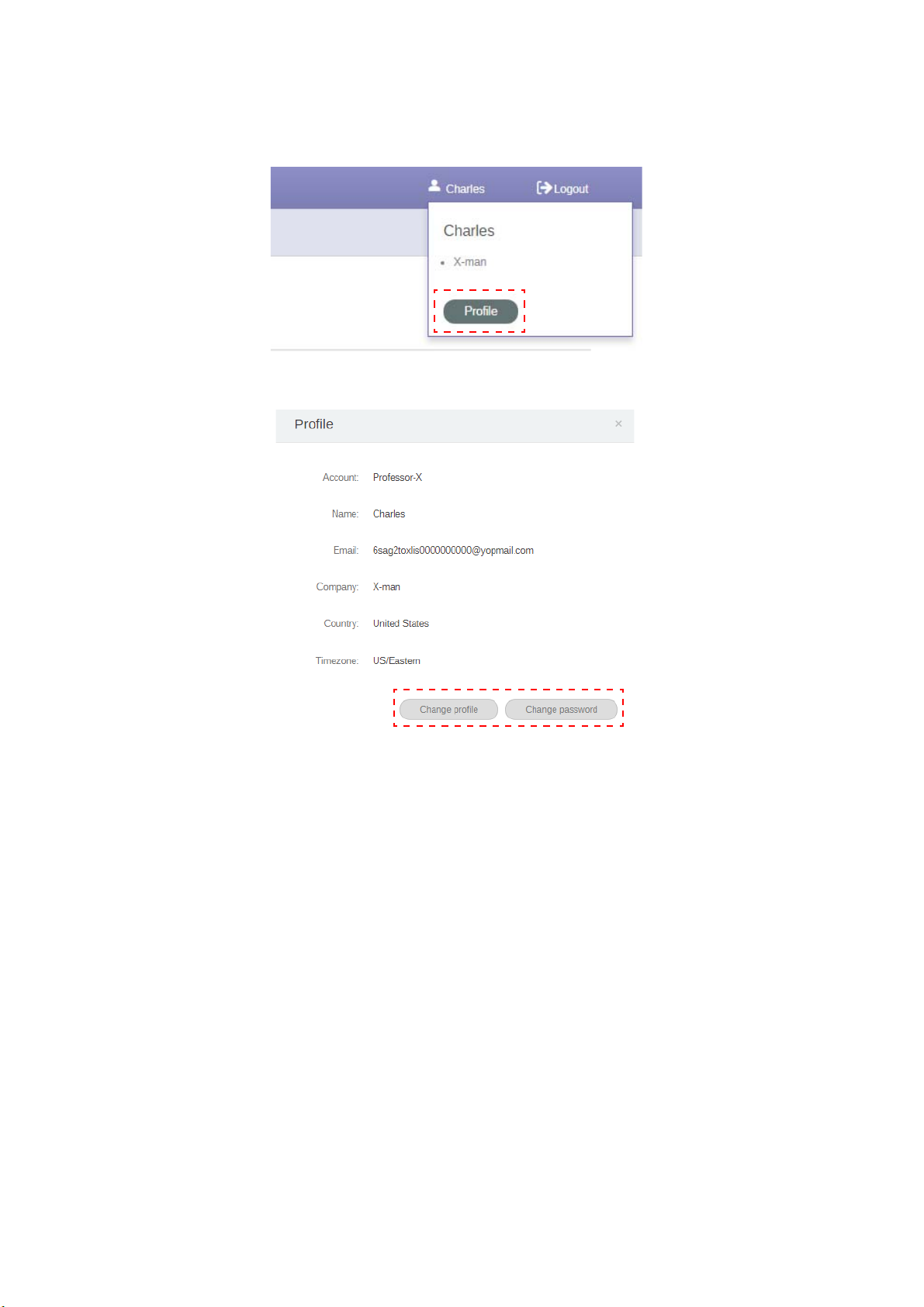
Επεξεργασία του προφίλ σας
1. Μπορείτε να επεξεργαστείτε το προφίλ σας κάνοντας κλικ στο εικονίδιο κεφαλής με το
όνομά σας στην επάνω δεξιά γωνία. Κάντε κλικ στο Προφίλ για να συνεχίσετε.
2. Μπορείτε να αλλάξετε το προφίλ σας ή τον κωδικό πρόσβασης κάνοντας κλικ στο
Αλλαγή προφίλ ή στο Αλλαγή κωδικού πρόσβασης.
10 Εισαγωγή
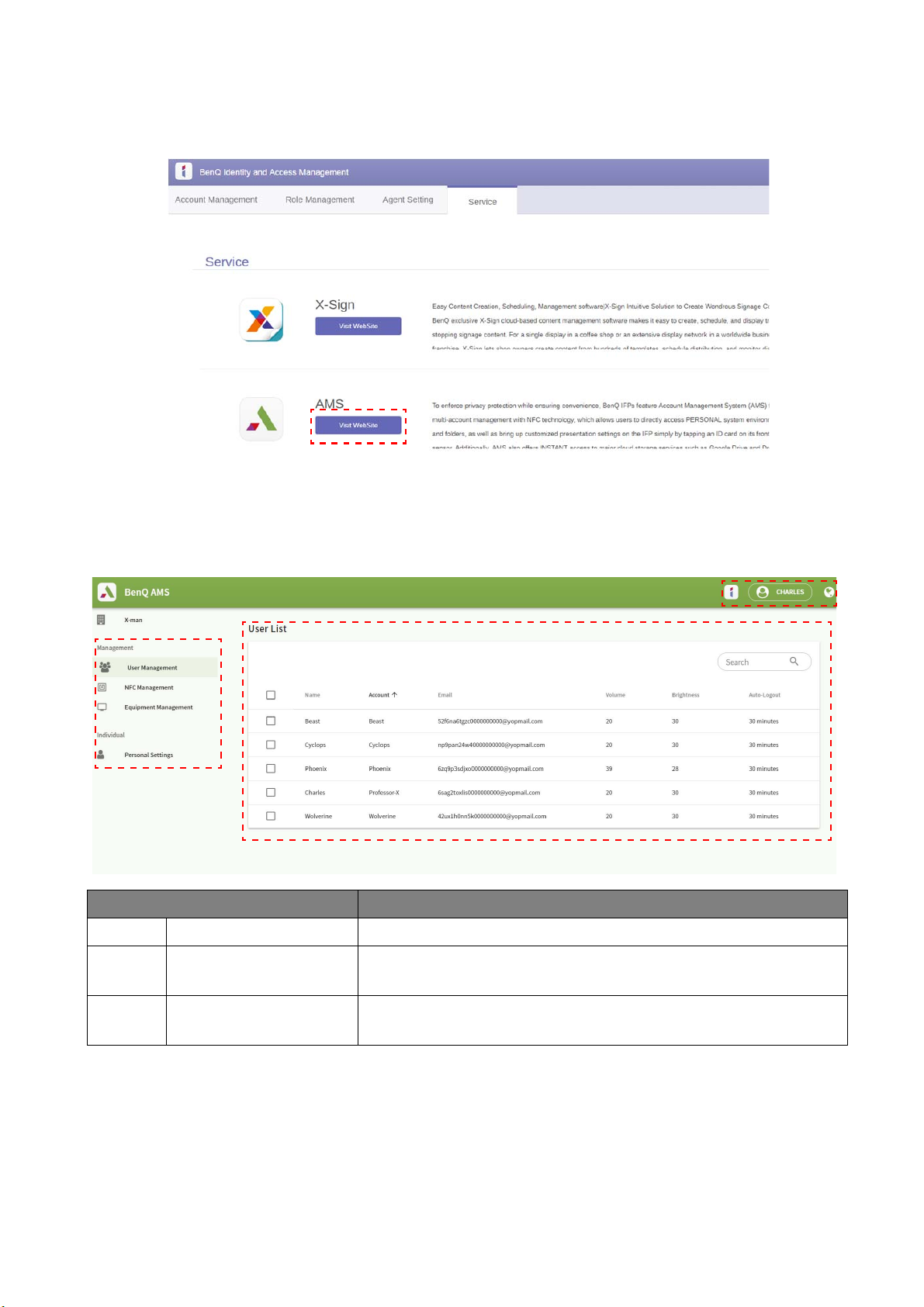
∆ιαχείριση BenQ AMS
3
2
1
Κάντε κλικ στο Υπηρεσία για να αποκτήσετε πρόσβαση στο BenQ AMS.
Επισκόπηση υπηρεσίας AMS
Κατά τη σύνδεση, εμφανίζονται τρία κύρια τμήματα, όπως περιγράφεται στον πίνακα
παρακάτω:
Στοιχείο Περιγραφή
1. Καρτέλα λειτουργιών Μπορείτε να αλλάξετε τις λειτουργίες, εδώ.
2.
3.
Πληροφορίες
λογαριασμού
Καρτέλα Λειτουργία Μπορείτε να δείτε το αντίστοιχο περιεχόμενο ενώ αλλάζετε
Μπορείτε να δείτε τις πληροφορίες του λογαριασμού και
να αλλάξετε γλώσσες σε αυτήν την περιοχή.
λειτουργίες από τις καρτέλες λειτουργιών.
11 Εισαγωγή

∆ιαχείριση χρηστών
Μπορείτε να επιλέξετε τις γενικές ρυθμίσεις και να επιλέξετε εφαρμογές για την επιφάνεια
εργασίας εκ των προτέρων.
1. Επιλέξτε τον λογαριασμό (ή όλους τους λογαριασμούς) και, στη συνέχεια, κάντε κλικ στο
ΓΕΝΙΚΕΣ ΡΥΘΜΙΣΕΙΣ.
2. Μπορείτε να ρυθμίσετε την Ένταση ήχου, τη Φωτεινότητα και την Αυτ. αποσύνδεση.
Κάντε κλικ στο Εφαρμογή για να συνεχίσετε.
12 Εισαγωγή

3. Κάντε κλικ στο OK για να εφαρμόσετε τις ρυθμίσεις στους επιλεγμένους λογαριασμούς.
Οι επιλογές Αυτ. αποσύνδεσης είναι 10/20/30/40/50/60 λεπτά.
4. Επιλέξτε τον λογαριασμό (ή όλους τους λογαριασμούς) και, στη συνέχεια, κάντε κλικ στο
ΕΓΚΑΤΆΣΤΑΣΗ ΕΦΑΡΜΟΓΏΝ.
5. Μπορείτε να επιλέξετε τις εφαρμογές που θέλετε να καρφιτσώσετε στην επιφάνεια
εργασίας σας. Κάντε κλικ στο Εφαρμογή για να συνεχίσετε.
13 Εισαγωγή

6. Κάντε κλικ στο OK για να εφαρμόσετε τις ρυθμίσεις στους επιλεγμένους λογαριασμούς.
∆ιαχείριση NFC
Μπορείτε να συνδέσετε την κάρτα NFC με τον επιλεγμένο λογαριασμό.
Κάντε κλικ στο για να δείτε περισσότερες πληροφορίες σχετικά με τη δοκιμή της
μονάδας ανάγνωσης κάρτας NFC.
14 Εισαγωγή

Η κάρτα NFC δεν παρέχεται και θα πρέπει να την αγοράσετε ξεχωριστά. Ανατρέξτε στην ενότητα
Υποστηριζόμενες μονάδες ανάγνωσης κάρτας NFC και προδιαγραφές κάρτας NFC στη σελίδα 17 για
περισσότερες πληροφορίες.
Σύνδεση της κάρτας NFC
1. Επιλέξτε έναν λογαριασμό για σύνδεση.
15 Εισαγωγή

2. Κρατήστε την κάρτα NFC κοντά στη συνδεδεμένη μονάδα ανάγνωσης καρτών NFC για
να συνδέσετε την κάρτα NFC με τον λογαριασμό.
3. Κάντε κλικ στο ∆ΈΣΜΕΥΣΗ.
4. Κάθε κάρτα NFC διαθέτει ένα μοναδικό ID. Μόλις μια κάρτα συνδεθεί με έναν
λογαριασμό, δεν είναι δυνατή η εκ νέου σύνδεσή της με άλλους λογαριασμούς.
16 Εισαγωγή

Υποστηριζόμενες μονάδες ανάγνωσης κάρτας NFC και προδιαγραφές κάρτας NFC
Υποστηριζόμενα μοντέλα
Μονάδες
ανάγνωσης
καρτών NFC:
Προδιαγραφές
κάρτας:
• ACS: ACR1242U http://www.acr1252.com/
• Synnux: CL-2100R https://goo.gl/56ajQW
• D-Logic: https://goo.gl/uLECHJ
• InfoThink: InfoThink IT-101MU https://goo.gl/s3XGE4
• Τσ ιπ: NXP, Mifare
• Πρωτόκολλο: ISO14443-1
• Μέγεθος: 85,72 x 54,03 x 0,84 mm
∆ιαχείριση συσκευών
Μπορείτε να δείτε την κατάσταση του εξοπλισμού στη ∆ιαχείριση συσκευών.
17 Εισαγωγή

Προσωπικές ρυθμίσεις
Μπορείτε να αλλάξετε το πορτραίτο και την ταπετσαρία σας σε οποιοδήποτε IFP έχετε
συνδεθεί. Ανατρέξτε στην ενότητα Σύνδεση ως διαχειριστής AMS/χρήστης/συντονιστής στη
σελίδα 21 για περισσότερες πληροφορίες. Μπορείτε να ρυθμίσετε τις Γενικές ρυθμίσεις, το
ΕΦΑΡΜΟΓΉ και το Γραφικό στοιχείο εδώ ή στα IFP. ∆ιατίθεται απευθείας σύνδεσμος προς
το Google Drive και το Dropbox.
18 Εισαγωγή

Ρύθμιση λογαριασμού AMS
1
2
3
RP654K/RP705K/RP750K/ RP860K
Σύνδεση ως τοπικός διαχειριστής
1. Πιέστε για να εκκινήσετε το Ρύθμιση λογαριασμού.
2. Πιέστε και συνδεθείτε για να συνεχίσετε με τις Ρυθμίσεις διαχειριστή.
Στοιχείο Περιγραφή
1. ∆ιαχειριστής Τοπ ι κ ός διαχειριστής
2. Χρήστες AMS Χρειάζεται να δημιουργήσετε έναν λογαριασμό πρώτα.
3.
Χρήση άλλου
λογαριασμού
Πριν από την εκκίνηση της εφαρμογής, βεβαιωθείτε ότι η οθόνη είναι κατάλληλα συνδεδεμένη στο
Internet.
Εάν χρειαστεί να συνδεθείτε με άλλον λογαριασμό, πιέστε
Χρήση άλλου λογαριασμού.
19 Ρύθμιση λογαριασμού AMS

3. Για να ενεργοποιήσετε πολλούς λογαριασμούς χρηστών, ορίστε το Λειτουργία πολλών
λογαριασμών σε Ενεργ. Η λειτουργία ορίζεται σε Απενεργ. από προεπιλογή.
4. Μόλις ορίσετε το Λειτουργία πολλών λογαριασμών σε Ενεργ., προχωρήστε στην
ενεργοποίηση της Υπηρεσίας AMS.
5. Εδώ, μπορείτε να αλλάξετε, επίσης, τα εξής: Ταπ ετσαρ ία, Πορτραίτο, Κωδικός
πρόσβασης και να ρυθμίσετε τα εξής:
Ένταση ήχου, Οπίσθιος φωτισμός και Ώρα
αυτόματης αποσύνδεσης.
20 Ρύθμιση λογαριασμού AMS

6. Μπορείτε να ελέγξετε τους τελευταίους 30 χρήστες.
• Ο τοπικός διαχειριστής έχει τη δυνατότητα ελέγχου του ιστορικού σύνδεσης των λογαριασμών, αλλά
όχι των πληροφοριών των λογαριασμών.
• Ο τοπικός διαχειριστής έχει τη δυνατότητα επεξεργασίας των πληροφοριών Επισκέπτη, όπως
Ταπ ετ σ α ρ ί α , Πορτραίτο, Ένταση ήχου και Οπίσθιος φωτισμός.
Σύνδεση ως διαχειριστής AMS/χρήστης/συντονιστής
1. Πιέστε για να εκκινήσετε το Ρύθμιση λογαριασμού.
21 Ρύθμιση λογαριασμού AMS

2. Συνδεθείτε ως διαχειριστής AMS, χρήστης ή συντονιστής. Ανατρέξτε στην ενότητα
∆ημιουργία νέου λογαριασμού στη σελίδα 8 για περισσότερες πληροφορίες. Για
περισσότερες πληροφορίες σχετικά με τη διαφορετική εξουσιοδότηση διαχείρισης ενός
διαχειριστή AMS, χρήστη ή συντονιστή, ανατρέξτε στην ενότητα Εξουσιοδότηση
διαχείρισης στη σελίδα 27.
• Εκτελέστε επαναφορά του κωδικού πρόσβασής σας λαμβάνοντας ένα email επαναφοράς.
Απευθυνθείτε στον τοπικό διαχειριστή σας, εάν δεν θυμάστε τη διεύθυνση email την οποία
καταχωρήσατε κατά την εγγραφή σας ή εάν δεν έχετε πλέον πρόσβαση σε αυτήν.
• Για να αποκτήσετε πρόσβαση στον προσωπικό λογαριασμό σας, θα πρέπει να ζητήσετε από τον
διαχειριστή σας
μέσω της υπηρεσίας IAM. Ανατρέξτε στην ενότητα ∆ημιουργία νέου λογαριασμού στη σελίδα 8 για
περισσότερες πληροφορίες.
να ενεργοποιήσει πρώτα την υπηρεσία AMS και να δημιουργήσει τον λογαριασμό σας
3. Εδώ, μπορείτε να αλλάξετε τα εξής: Ταπε τσ αρία, Πορτραίτο, Κωδικός πρόσβασης και
να ρυθμίσετε τα εξής: Ένταση ήχου, Οπίσθιος φωτισμός και Ώρα αυτόματης
αποσύνδεσης.
22 Ρύθμιση λογαριασμού AMS

4. Ο διαχειριστής AMS έχει τη δυνατότητα ελέγχου των 30 τελευταίων χρηστών, αλλά ένας
τακτικός χρήστης δεν έχει τη δυνατότητα πρόσβασης σε αυτήν την υπηρεσία. Ένας
τακτικός χρήστης έχει πρόσβαση μόνο σε προσωπικές ρυθμίσεις.
23 Ρύθμιση λογαριασμού AMS

RP6501K/RP7501K/RP8601K
Πιέστε για να εκκινήσετε το AMS. Με αυτήν την εφαρμογή, μπορείτε να αποκτήσετε
πρόσβαση στο εξατομικευμένο περιβάλλον χώρου εργασίας και στις ρυθμίσεις σας και να
διαχειριστείτε τα αρχεία και τους λογαριασμούς σας σε οποιοδήποτε IFP έχετε συνδεθεί.
Σύνδεση ως τοπικός διαχειριστής
Για να συνδεθείτε ως τοπικός διαχειριστής, πληκτρολογήστε τον κωδικό πρόσβασης και
κάντε κλικ στο ΑΠΟΣΤΟΛΗ. Ο προεπιλεγμένος κωδικός πρόσβασης για τον τοπικό
διαχειριστή είναι "admin". Αλλάξτε τον κωδικό πρόσβασης μετά τη σύνδεσή σας για πρώτη
φορά.
24 Ρύθμιση λογαριασμού AMS

Σύνδεση ως διαχειριστής AMS/χρήστης/συντονιστής
1. Συνδεθείτε ως διαχειριστής AMS, χρήστης ή συντονιστής. Για περισσότερες πληροφορίες
σχετικά με τη διαφορετική εξουσιοδότηση διαχείρισης ενός διαχειριστή AMS, χρήστη ή
συντονιστή, ανατρέξτε στην ενότητα Εξουσιοδότηση διαχείρισης στη σελίδα 27.
• Για να αποκτήσετε πρόσβαση στον προσωπικό λογαριασμό σας, θα πρέπει να ζητήσετε από τον
διαχειριστή σας να ενεργοποιήσει πρώτα την υπηρεσία AMS και να δημιουργήσει τον λογαριασμό σας
μέσω της υπηρεσίας IAM. Ανατρέξτε στην ενότητα ∆ημιουργία νέου λογαριασμού στη σελίδα 8 για
περισσότερες πληροφορίες.
• Εάν έχετε χρησιμοποιήσει το AMS πρόσφατα, μπορείτε να κάνετε
βρείτε τον λογαριασμό σας.
κλικ στο Πρόσφατοι χρήστες για να
2. Από το Προσωπικές ρυθμίσεις, μπορείτε να αλλάξετε το πορτραίτο, την ταπετσαρία και
τον κωδικό πρόσβασης. Μπορείτε να ρυθμίσετε, επίσης, την ένταση ήχου, τη
φωτεινότητα και να ορίσετε το Αυτ. αποσύνδεση.
25 Ρύθμιση λογαριασμού AMS

∆ιαθέσιμοι λογαριασμοί εκτός σύνδεσης
Μπορείτε να ελέγξετε τους διαθέσιμους λογαριασμούς εκτός σύνδεσης όταν έχετε
προβλήματα σύνδεσης στο Internet. Εάν έχετε συνδεθεί στον λογαριασμό σας AMS
παλαιότερα, την επόμενη φορά που δεν θα λειτουργεί το Internet, θα μπορείτε ακόμη να
συνδεθείτε.
26 Ρύθμιση λογαριασμού AMS

Εξουσιοδότηση διαχείρισης
Υπάρχουν τρεις ρόλοι στο AMS: ∆ιαχειριστής AMS, συντονιστής και χρήστης. Ο καθένας έχει
διαφορετική εξουσιοδότηση διαχείρισης.
∆ιαχειριστής
AMS
∆ιαχείριση χρηστών
∆ιαχείριση NFC
∆ιαχείριση συσκευών
Προσωπικές ρυθμίσεις
• Ο διαχειριστής AMS έχει την εξουσιοδότηση να διαχειρίζεται χρήστες, NFC, εξοπλισμό και
Προσωπικές ρυθμίσεις.
• Ο συντονιστής έχει την ίδια σχεδόν εξουσιοδότηση διαχείρισης με τον διαχειριστή AMS,
αλλά δεν έχει την εξουσιοδότηση να δημιουργήσει έναν καινούριο λογαριασμό.
• Ο χρήστης έχει μόνο τη δυνατότητα πρόσβασης στις Προσωπικές ρυθμίσεις.
VV
VV
VV
VVV
Συντονιστής Χρήστης
27 Ρύθμιση λογαριασμού AMS

Εφαρμογή AMS
3
1
4
2
Πιέστε για να εκκινήσετε το AMS. Με αυτήν την εφαρμογή, μπορείτε να αποκτήσετε
πρόσβαση στο εξατομικευμένο περιβάλλον χώρου εργασίας και στις ρυθμίσεις σας και να
διαχειριστείτε τα αρχεία και τους λογαριασμούς σας σε οποιοδήποτε IFP έχετε συνδεθεί.
Πριν από την εκκίνηση της εφαρμογής, βεβαιωθείτε ότι η οθόνη είναι κατάλληλα συνδεδεμένη στο
Internet.
Επισκόπηση προγράμματος διαχείρισης αρχείων AMS
Κατά τη σύνδεση, εμφανίζονται τέσσερα κύρια τμήματα, όπως περιγράφεται στον πίνακα
παρακάτω:
28 Εφαρμογή AMS

1.
Στοιχείο Περιγραφή
Επιλογή πηγής • Μπορείτε να ανοίξετε αρχεία από τις υπηρεσίες του
χώρου αποθήκευσης στο Cloud, όπως το Google Drive,
το Dropbox ή το Samba.
• Μπορείτε να ανοίξετε, επίσης, αρχεία από τις τοπικές
συσκευές, όπως Εσωτερική, Ο φάκελος μου ή
συνδεδεμένες συσκευές USB.
Το εικονίδιο δίπλα στο Google Drive, Dropbox
υποδεικνύει ότι ο λογαριασμός είναι συνδεδεμένος με την
υπηρεσία AMS.
2.
3.
4.
∆ιαδρομή φακέλου Σε αυτήν την περιοχή, μπορείτε να εκτελέσετε αναζήτηση
στον φάκελο αρχείων.
Λίστα αρχείων Μπορείτε να δείτε μια λίστα αρχείων από τη συσκευή
αποθήκευσης που θα επιλέξετε.
Καρτέλα Λειτουργία Μπορείτε να επεξεργαστείτε τα αρχεία χρησιμοποιώντας
τις καρτέλες λειτουργίας εδώ.
Οι τακτικοί χρήστες έχουν τη δυνατότητα να δουν τα δικά τους αρχεία μόνο, ενώ ο τοπικός διαχειριστής
έχει τη δυνατότητα να βλέπει τα αρχεία όλων των χρηστών στον τομέα.
Αναζήτηση αρχείων
Πιέστε και πληκτρολογήστε το όνομα αρχείου για να το αναζητήσετε.
29 Εφαρμογή AMS

Προσθήκη νέου φακέλου
Πιέστε και πληκτρολογήστε το όνομα φακέλου για να δημιουργήσετε έναν καινούριο
φάκελο. Το μήκος του ονόματος δεν θα πρέπει να υπερβαίνει τους 64 χαρακτήρες.
• Ο τοπικός διαχειριστής, ο διαχειριστής AMS και ο συντονιστής έχουν τη δυνατότητα πρόσβασης σε
όλους τους προσωπικούς φακέλους.
• Οι προσωπικοί φάκελοι στη διαδρομή “χρήστης” είναι ορατοί στον χρήστη μόνο.
30 Εφαρμογή AMS

Επεξεργασία αρχείων
Μπορείτε να επεξεργαστείτε τα αρχεία χρησιμοποιώντας τις καρτέλες λειτουργίας, όπως
Νέος φάκελος, ∆ιαγραφή, Μεταφορά, Αντιγραφή, Μετονομασία, Συμπίεση ή
Αναζήτηση.
Προσθήκη ενός άλλου διακομιστή Samba
Μπορείτε να προσθέσετε έναν νέο διακομιστή Samba χειροκίνητα ή μέσω αυτόματης
σάρωσης.
31 Εφαρμογή AMS

1. Για να προσθέσετε έναν νέο διακομιστή Samba χειροκίνητα, συμπληρώστε τα πεδία που
ακολουθούν και κάντε κλικ στο OK για να συνεχίσετε.
• Το στοιχείο Απομνημόνευσέ με έχει επιλεχθεί από προεπιλογή.
• Εάν επιλέξετε Απομνημόνευσέ με, το σύστημα αποθηκεύει αυτόματα τα στοιχεία Όνομα/
Όνομα τομέα/∆ιεύθυνση IP/Όνομα χρήστη/Κωδικός πρόσβασης. Εάν δεν επιλέξετε
Απομνημόνευσέ με, το σύστημα αποθηκεύει μόνο τα στοιχεία Όνομα/Όνομα τομέα/
∆ιεύθυνση IP.
• Επιλέξτε Ανώνυμη σύνδεση και μπορείτε να συνδεθείτε απευθείας στο Samba.
• Οι ρυθμίσεις Samba, όπως λογαριασμός, κωδικός πρόσβασης, Ανώνυμη σύνδεση και
Απομνημόνευσέ με αποθηκεύονται αυτόματα στον διακομιστή AMS.
• Όταν το στοιχείο Ανώνυμη σύνδεση είναι επιλεγμένο, μπορείτε να συνδεθείτε απευθείας
στο Samba, εάν ο διακομιστής δέχεται Ανώνυμη σύνδεση. Όταν το στοιχείο Ανώνυμη
σύνδεση δεν είναι επιλεγμένο, πληκτρολογήστε τον λογαριασμό και τον κωδικό
πρόσβασης του χώρου αποθήκευσης Samba/δικτύου.
2. Για να προσθέσετε ένα νέο Samba μέσω αυτόματης σάρωσης, πιέστε Αυτόματη
σάρωση για να εκτελέσετε σάρωση του δικτύου.
32 Εφαρμογή AMS

• Εμφανίζονται τα ονόματα κεντρικών υπολογιστών ή οι διευθύνσεις IP. Η σάρωση ξεκινά
πρώτα από τα ονόματα κεντρικών υπολογιστών.
• Το όνομα κεντρικού υπολογιστή ή η διεύθυνση IP συμπληρώνονται εκ των προτέρων στα
αντίστοιχα πεδία. Μπορείτε να τα αλλάξετε χειροκίνητα. Συμπληρώστε άλλα πεδία και κάντε
κλικ στο OK για να συνδεθείτε.
33 Εφαρμογή AMS

Αποσύνδεση
Πιέστε για να αποσυνδεθείτε από την υπηρεσία AMS.
Υποστηριζόμενα μοντέλα IFP
Υποστηριζόμενα μοντέλα IFP
Σειρά RP: RP654K, RP704K, RP750K, RP860K, RP6501K, RP7501K,
RP8601K
34 Εφαρμογή AMS
